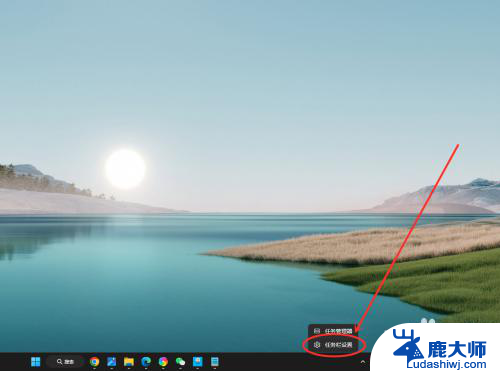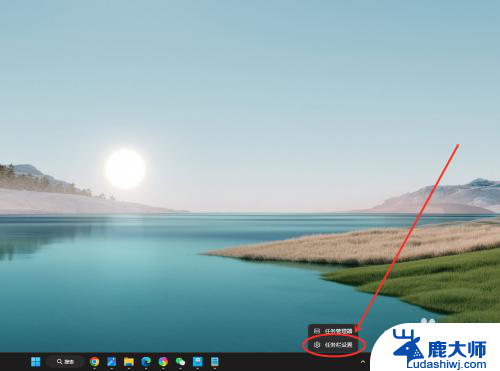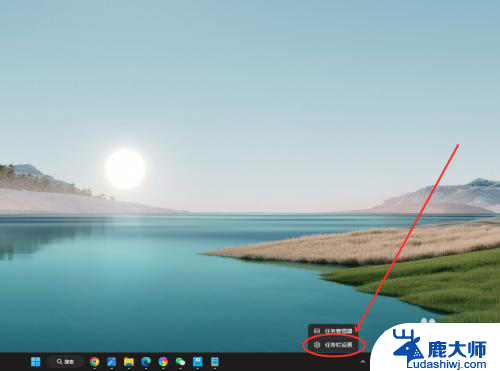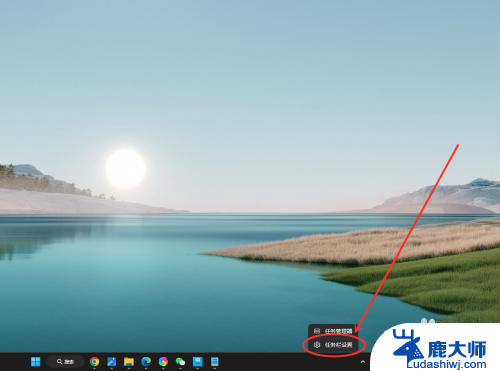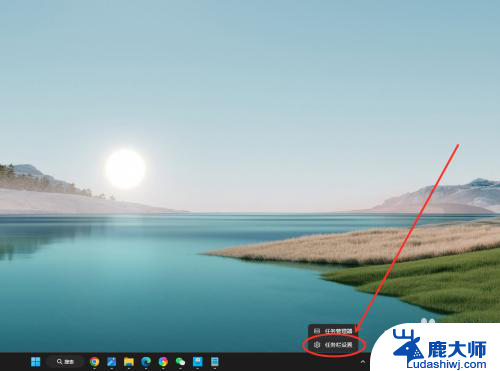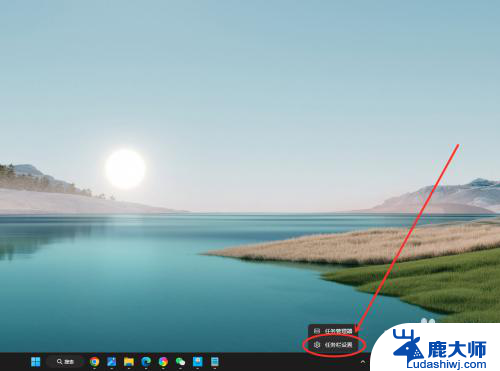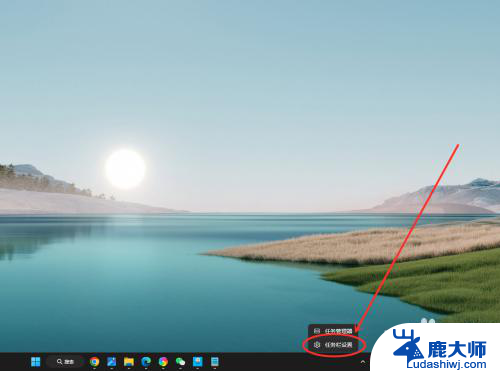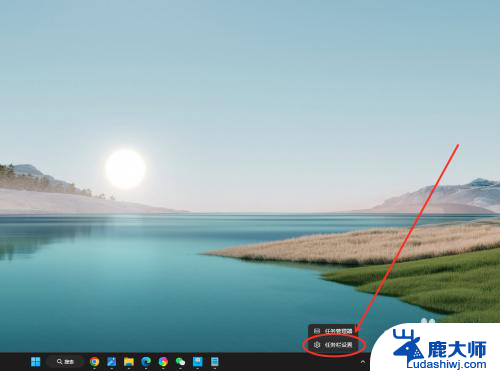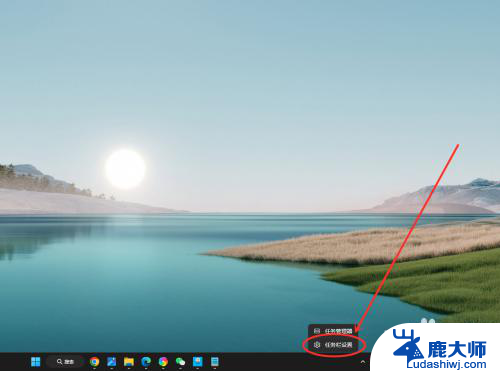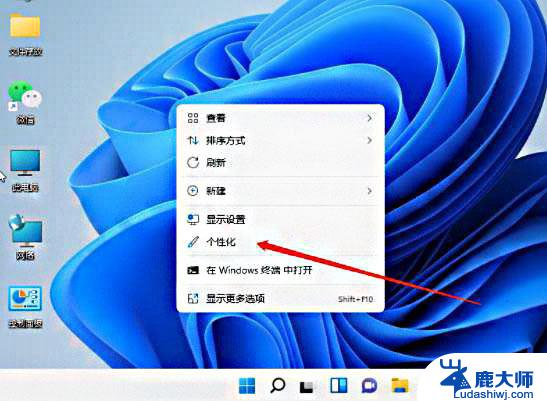win11任务栏文件不合并怎么设置 Win11任务栏图标不合并显示怎么调整
更新时间:2024-11-17 17:54:17作者:xtyang
Win11系统的任务栏设计相较于之前的版本有了一些变化,其中一个常见的问题就是任务栏文件不合并显示,对于一些用户来说,这种显示方式可能会让任务栏显得杂乱无序。针对Win11任务栏图标不合并显示的情况,我们可以如何进行调整呢?接下来我们将为大家介绍一些简单的操作方法,帮助您解决这一问题。
方法如下:
1.在任务栏点击鼠标右键,选择“任务栏设置”选项。
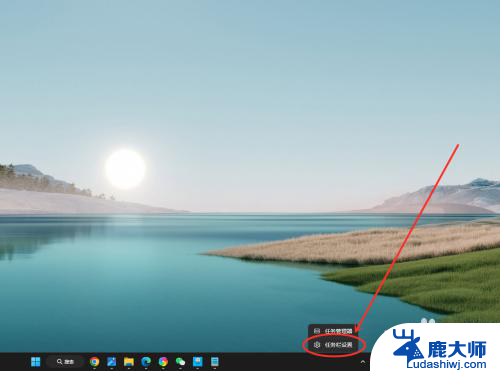
2.找到“合并任务栏按钮并隐藏标签”选项,点击右侧下拉菜单。
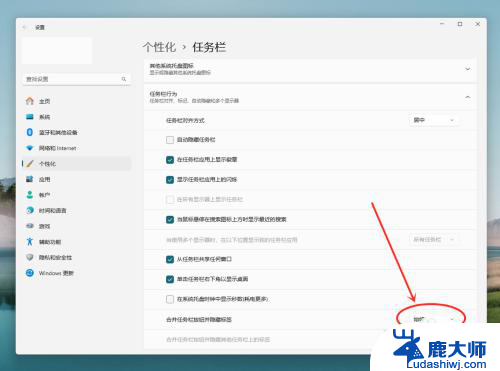
3.在弹出菜单中,选择“从不”选项。即可设置任务栏从不合并。
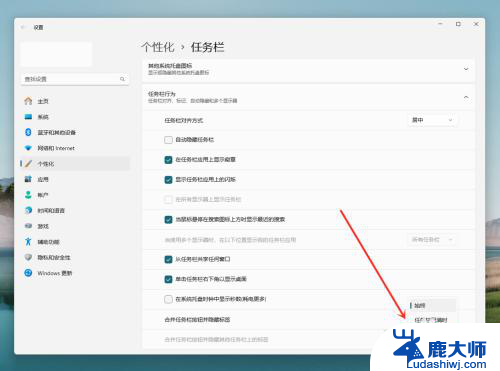
以上就是win11任务栏文件不合并怎么设置的全部内容,有遇到相同问题的用户可参考本文中介绍的步骤来进行修复,希望能够对大家有所帮助。